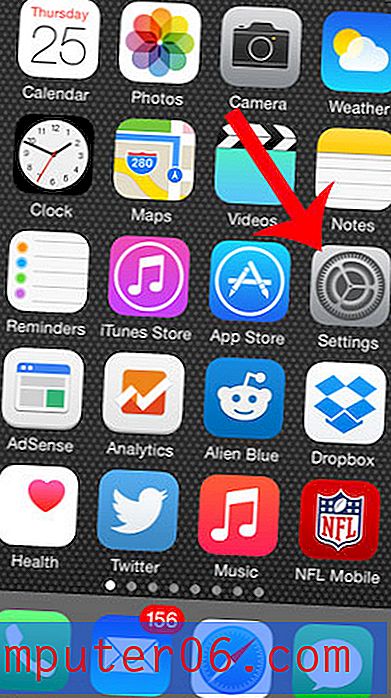Como proteger uma pasta de trabalho no Excel 2011
Ao criar uma pasta de trabalho no Excel 2011 que planeja compartilhar com outras pessoas, pode ser importante que as pessoas não consigam alterar os nomes das planilhas contidas na pasta de trabalho. Uma maneira simples de fazer isso é protegendo a pasta de trabalho. Isso exige que qualquer pessoa que queira editar a pasta de trabalho saiba uma senha, a qual precisará digitar antes de fazer alterações.
Como bloquear uma pasta de trabalho do Excel 2011
Na verdade, o recurso Proteção no Excel 2011 permite especificar entre a proteção de certos elementos da planilha ativa atual ou a estrutura de toda a pasta de trabalho. Vamos focar apenas na proteção de toda a pasta de trabalho para os fins deste tutorial, mas você pode aplicar facilmente esse mesmo procedimento à opção Proteger planilha, se desejar apenas proteger uma das planilhas em vez de toda a pasta de trabalho.
Etapa 1: Abra a pasta de trabalho no Excel 2011.
Etapa 2: Clique em Ferramentas na parte superior da janela.

Etapa 3: Clique em Proteção e clique em Proteger Pasta de Trabalho .
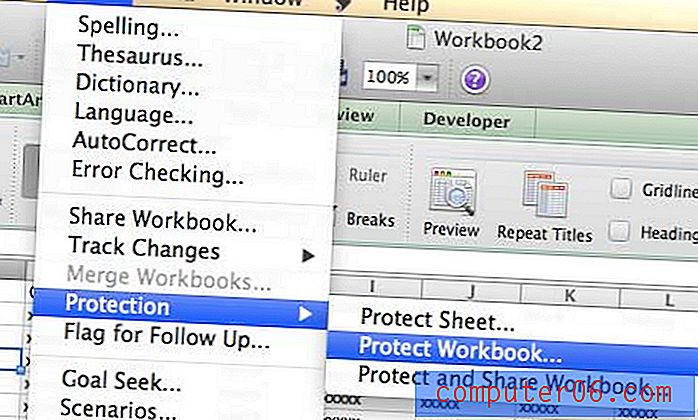
Etapa 4: Digite sua senha desejada no campo Senha e digite-a novamente no campo Verificar .
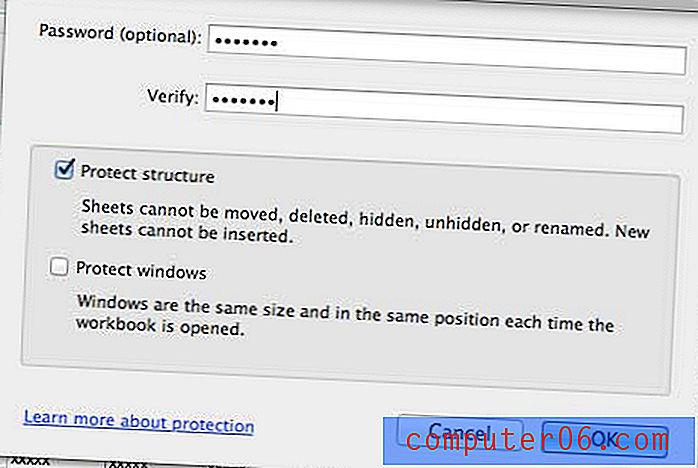
Etapa 5: marque a caixa ao lado de Proteger estrutura e Proteger janelas (com base em suas necessidades) e clique no botão OK .
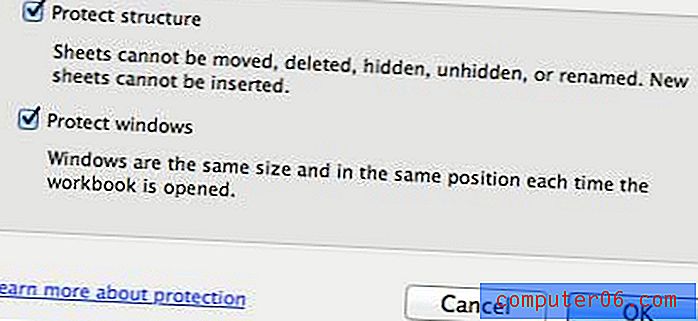
Observe que proteger a pasta de trabalho não impedirá que as pessoas possam alterar os valores das células. Ele protege apenas a estrutura da pasta de trabalho e a existência e o nome das planilhas. Se você deseja proteger o conteúdo das planilhas, também precisa protegê-las.
Você pode remover a proteção de uma pasta de trabalho clicando em Ferramentas -> Proteção -> Desproteger Pasta de Trabalho na parte superior da tela e digitando a senha.
Procurando um presente simples, mas útil? Os cartões-presente da Amazon têm um número incrível de usos, e você pode até personalizá-los com suas próprias imagens. Clique aqui para saber mais.
Se você precisar imprimir sua planilha no Excel 2011, o uso de linhas de grade poderá facilitar a leitura. Clique aqui para saber como imprimir uma planilha com linhas de grade no Excel 2011.